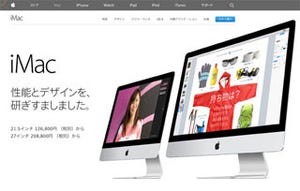5.Macの買い方 オプションはどうすればいいの?
購入したいMacが決まったら、オンラインのApple Storeにアクセスしよう。人気製品やCTO(Configure To Order:注文仕様生産方式)する製品は納期に時間がかかるものもあるが、ほとんどの製品は注文から数日で無料配送してもらえる。
CTO(カスタマイズ)するべき項目
Macは、iMacの27インチモデル、Mac Pro以外は自分でメモリを交換できない。ストレージもMac Pro以外は交換できない。つまり自分が欲しいモデルが標準状態のものでない限り、必ずCTOをする必要がある。
ここではMacBook Pro 13インチモデルを購入することとして、購入までの手順を紹介しよう。最も安い機種はフラッシュストレージの容量が128GBと少ない。写真などを大量に扱う場合やiPhoneのバックアップをとる母艦にする場合は少し心許ないので、256GBのミドルマシンを選択したい。
するとプロセッサとメモリ、キーボードを選ぶことができるようになる。プロセッサはマシンの速さ。メモリは使うデータの一時保存領域の広さを司る。車に例えればプロセッサはエンジン、メモリは客室の広さ、ストレージは荷室の広さだ。MacBook Proに関しては一般的な利用であれば最低レベルのモデルでも十分な処理能力がある。メモリの8GBはMacを動かす最低限の領域。予算に余裕があれば16GBに拡張しておきたい。
キーボードは標準では日本語JISキーボードになっている。他にもフランス語やデンマーク語など変わったキーボードも選択できる。昔からMacを使っている人たちはここを英語キーボードにする傾向があるが、使い方に差があるわけではないので自分の使い慣れた環境で良い。
ちなみにiMacの場合はマウスかトラックパッドも選択できるがオススメなのはトラックパッド。Macはトラックパッドを使ったマルチタッチジェスチャー機能があり、三本指、四本指を使っていろいろなジェスチャーでMacを操作できる。Macをフルに使いこなしたいときはぜひトラックパッドを選ぼう
オプションの選択
次の項目はオプション品の選択だ。最初に出てくるのは「AppleCare Protection Plan」。これはMacの保証に関するもの。Apple製品は、何もしなければ3カ月の電話による製品サポートと1年間の無償修理が付いている。AppleCareを購入すると、これらのサポートを2年間延長して合計3年にすることができる。ノートブックで持ち歩くことが多いなら、予算が許せば購入しておきたい。前回紹介した「One to One」もここで購入できる。近くにApple Storeがある場合は同時に購入して、ストアでレッスンを受けられる。
|
|
AppleCareはMacの修理や不具合を合計3年間(購入しなければ1年間)保証してくれるもの。ノートタイプのモデルを購入する場合は積極的に加入しておきたい。「One to One」もここから購入できる |
他には外付けDVDドライブやディスプレイ、無線LANルータの選択。これらは専用品でなくても、現在持っているものやもう少し安いものでも良い。ただアップルの無線LANルータ「Air Mac Extreme」や「Time Capusle」の場合はMacから設定が可能で、システムのバックアップを行う「Time Machine」の設定も簡単になる。
以上、買うものを選択したら内容を確認して購入手続きをしよう。iTunesのアカウントを持っていて、クレジットカードの登録をしていれば、同じカードからの引き落としで購入手続きが可能だ。送り先などもiTunesアカウントで設定している先に送られてくる。これで基本的な購入手順は完了だ。
Apple製品をお得に購入したい
最近の円安のせいもあって、最近のApple製品はちょっと高価だ。もう少し安くならないかな……と思っているあなたにオススメなのが、「整備済製品」の購入だ。これはMacや周辺機器が初期不良などで返品交換になったとき、アップルが返品になったものを修理、整備して再度販売するもので、定価よりも少し安く購入できる。メモリやCPUなどの変更はできないが、アップルが販売する製品なので1年間の初期保証が付き、AppleCareも適用される。
標準状態の製品で良ければ(たまにカスタマイズ済みの製品も出てくる)お得。ただいつも自分が欲しい製品があるとは限らないので、毎日見張っていよう。
さぁいよいよMacの注文が完了。あとは届くのを待つだけだ!